Płatności online
Instrukcje płatności
Co znajdziesz na tej stronie:
BLIK – płatność kodem z aplikacji banku
Google Pay – szybka płatność telefonem
Apple Pay – szybka płatność telefonem
Autopay udostępnia bramkę płatniczą, która umożliwia wygodne płatności w sklepach internetowych, za rachunki i inne usługi online. Nie zawsze możesz skorzystać z każdej metody płatności. Niektóre sklepy internetowe nie mają włączonej opcji płatności kartą, a opcja "Mam konto w innym banku" może być niedostępna. Jeśli masz problem z płatnością, spróbuj innej dostępnej metody.
BLIK – płatność kodem z aplikacji banku
BLIK to szybka płatność bez użycia karty. Jak zapłacić?
- Wybierz opcję płatności online przez Autopay.
- Kliknij "BLIK".
- Skopiuj 6-cyfrowy kod BLIK z aplikacji bankowej i wpisz go na stronie płatności (poniżej przykładowy widok kodu w aplikacji banku ING).
- Potwierdź transakcję w aplikacji banku.
- Gotowe! Płatność została zrealizowana.
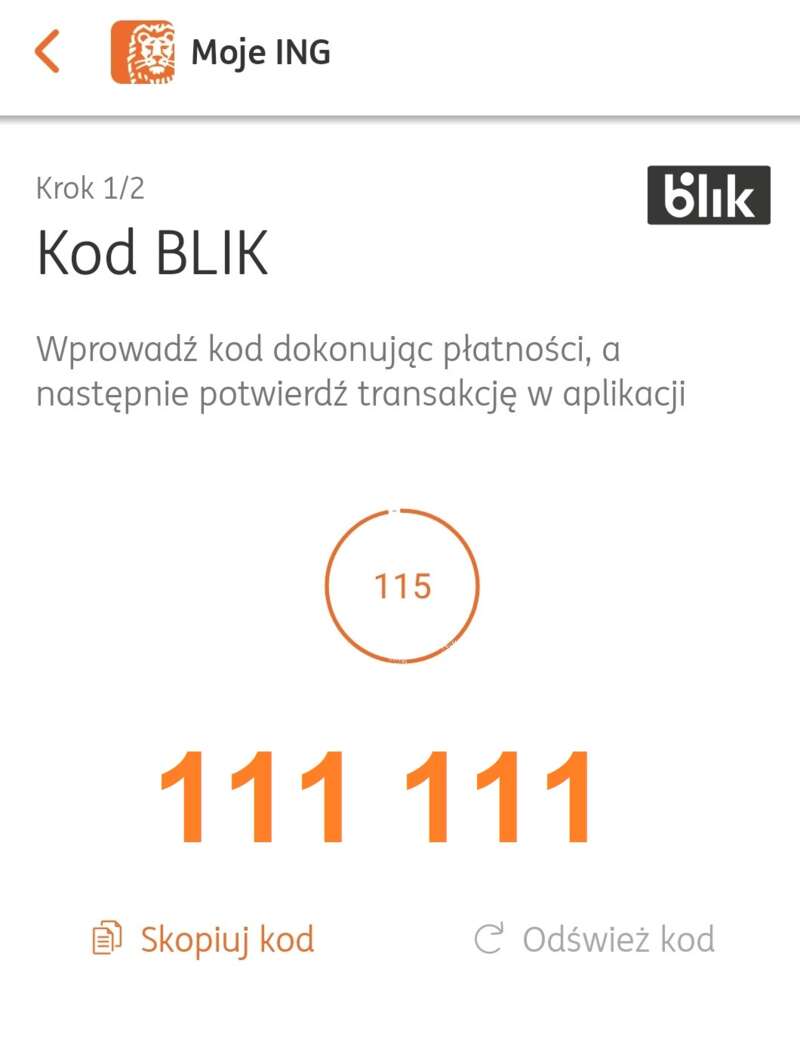
Płatność powtarzalna BLIK
Płatność powtarzalna BLIK to szybka i wygodna metoda płatności, która nie wymaga podpinania karty. Wystarczy jednorazowo zatwierdzić transakcję kodem BLIK, a kolejne płatności będą realizowane automatycznie. Zapłacisz nią:
- w aplikacji Autopay (do opłacania przejazdów autostradami: A1, A2, A4; zakupu winiet: Austria, Bułgaria, Czechy, Słowacja, Słowenia, Szwajcaria, Węgry; zakupu pojedynczych biletów odcinkowych w Austrii (np. tunele);
- na bramce płatniczej Autopay – w sklepach i serwisach online (np. subskrypcje, abonamenty).
Jak aktywować Płatność powtarzalną BLIK w aplikacji Autopay?
- Zaloguj się do aplikacji Autopay.
- Wejdź w zakładkę Więcej -> Formy płatności -> Dodaj formę płatności i wybierz Płatność powtarzalna BLIK.
- Wprowadź kod BLIK i zatwierdź w banku.
- Gotowe! Teraz kolejne płatności będą pobierane automatycznie.
Szybkie przelewy online
To jedna z najwygodniejszych metod płatności. Dane do przelewu uzupełniają się same, dzięki czemu znika ryzyko popełnienia błędów, a zlecenie płatności zajmuje zaledwie kilka sekund.
Jak to działa?
- Wybierz płatność przez Autopay.
- Kliknij logo swojego banku.
- Potwierdź wybór i zaloguj się na stronę banku.
- Potwierdź przelew – dane wypełnią się automatycznie.
- Gotowe! Płatność została wysłana.
Automatyczne przelewy online są dostępne w 27 największych bankach w Polsce, w tym: mBanku, ING, Banku Pekao, Millenium Banku oraz PKO BP.
Przelew online
To metoda bardzo podobna do opisanych wyżej przelewów – różnica polega na tym, że to rozwiązanie półautomatyczne, co znaczy, że po wybraniu tej metody musisz ręcznie uzupełnić pola dotyczące przelewu w swoim banku. Jeśli zlecasz przelew tradycyjny z banku, jego realizacja nastąpi dopiero po otrzymaniu środków z banku i jest zależna od godzin księgowania, co może potrwać nawet 1–2 dni robocze.
Jeśli Twój bank nie obsługuje szybkich przelewów, możesz zapłacić ręcznie:
- Wybierz przelew tradycyjny przez Autopay.
- Skopiuj dane do przelewu i nie zmieniaj ich – są unikalne dla tej płatności. Jeśli coś zmienisz, przelew może nie zostać poprawnie zaksięgowany.
- Zaloguj się do swojego banku i uzupełnij formularz przelewu.
- Potwierdź płatność.
- Pieniądze zostaną zaksięgowane po ich przetworzeniu.
Google Pay – szybka płatność telefonem
Google Pay to wirtualny portfel, który pozwala na płacenie online. Jak go używać?
- Pobierz i zainstaluj aplikację Google Pay (jeśli jej nie masz).
- Dodaj swoją kartę płatniczą do aplikacji.
- Podczas płatności w sklepie internetowym wybierz Google Pay.
- Potwierdź transakcję – gotowe!
Jeżeli w danym serwisie internetowym lub aplikacji można płacić z użyciem Google Pay, powinny się tam znaleźć następujące oznaczenia:
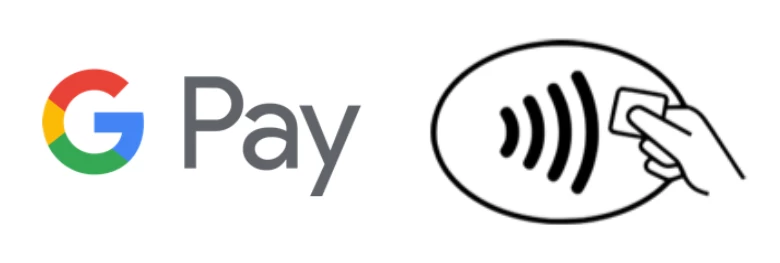
Apple Pay – szybka płatność telefonem
Apple Pay działa podobnie jak Google Pay, ale dla użytkowników iPhone’ów. Jak zapłacić?
- Dodaj swoją kartę do aplikacji Wallet.
- Wybierz Apple Pay podczas płatności.
- Potwierdź transakcję Face ID, Touch ID lub kodem.
- Po zakończeniu zobaczysz komunikat "Gotowe".
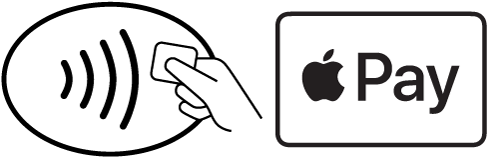
Apple Pay działa wyłącznie w ekosystemie Apple – czyli na urządzeniach takich jak iPhone, iPad, Apple Watch i komputery Mac (z czytnikiem Touch ID lub w połączeniu z iPhonem). Na systemie Windows nie ma możliwości dodania ani użycia Apple Pay, np. podczas płatności w przeglądarce lub aplikacji.
Płatność kartą
Jeśli chcesz zapłacić kartą:
- Wybierz płatność kartą w bramce płatniczej Autopay.
- Wpisz dane karty: imię i nazwisko, numer, datę ważności i kod CVV/CVC (znajdzie te dane na przodzie i tyle karty płatniczej).
- Potwierdź transakcję – jeśli wymagane, wpisz kod 3D-Secure lub zatwierdź w aplikacji bankowej.
- Po potwierdzeniu płatności transakcja zostanie przetworzona.
💡 Ważne: Jeżeli korzystasz z funkcji podwójnego uwierzytelniania, możesz zostać poproszony o dodatkowe potwierdzenie transakcji kodem 3D-Secure lub akceptację transakcji w aplikacji mobilnej lub zalogowanie się do bankowości internetowej.
Co zrobić, jeśli na karcie nie ma kodu CVC/CVV?
Niektóre banki, np. PKO BP, oferują karty z dynamicznym kodem CVV, który zmienia się co jakiś czas. W takim przypadku należy sprawdzić kod CVC/CVV w aplikacji bankowej lub na ekranie karty wirtualnej w aplikacji. Jeśli masz pytania, skontaktuj się z infolinią banku. W aplikacji mobilnej i serwisie bankowym znajdziesz również informacje o godzinie, do której kod pozostaje aktywny. W tym czasie możesz używać go dowolną liczbę razy.
W przypadku posiadania karty z nadrukowanym kodem CVC/CVV możesz nadal z niej korzystać.
Co zrobić, jeśli mam problem z płatnością?
Jeśli nie możesz zrealizować płatności, przyczyną może być:
- ustawiony limit na Twojej karcie
- chwilowa przerwa techniczna (spróbuj ponownie za jakiś czas lub wybierz inną metodę płatności)
- brak obsługi danej metody płatności w sklepie
- błędnie wpisane dane, np. numer karty lub kod CVV/CVC
Jeśli płatność nie zostanie zakończona, automatycznie wygaśnie – zwykle po 6 dniach.
💡 Ważne: Nie obsługujemy przelewów z zagranicznych banków ani PayPal. W takim przypadku możesz zapłacić kartą, jeśli jest dostępna.
Chcesz spróbować zapłacić ponownie?
- sprawdź maila związanego z transakcją – często zawiera link do dokończenia lub zmiany płatności
- możesz też wrócić do miejsca, gdzie zaczęła się płatność, i wygenerować ją od nowa
Płatności przez Autopay są przetwarzane automatycznie w dniu płatności – zwykle trwa to kilka minut, maksymalnie kilka godzin. Otrzymasz maila z potwierdzeniem. Informacje o swojej płatności możesz znaleźć klikając w przycisk poniżej:
Sprawdź swoją płatność
Co zrobić, gdy nie wiem, za co była płatność?
Jeśli nie rozpoznajesz płatności zrealizowanej przez Autopay, wykonaj poniższe kroki:
- Sprawdź potwierdzenie przelewu - upewnij się, że jako odbiorca widnieje Autopay S.A., to potwierdza, że pieniądze zostały przekazane za pośrednictwem naszego systemu.
- Sprawdź e-mail od Autopay - po każdej płatności wysyłamy wiadomość z potwierdzeniem. Znajdziesz tam informacje, komu i za co została wykonana płatność. Jeśli nie widzisz maila, zajrzyj do folderu SPAM.
- Sprawdź status transakcji online - wejdź na pomoc.autopay.pl/status-transakcji i wpisz numer transakcji (znajdziesz go w mailu lub tytule przelewu).
- Nadal masz wątpliwości? - skontaktuj się z nami i dołącz potwierdzenie przelewu, pomożemy Ci ustalić szczegóły.
Nie ma odpowiedzi na Twoje pytanie?
Warto skorzystać z wyszukiwarki – wystarczy wpisać interesujące hasło, by szybciej dotrzeć do odpowiedzi.